Quang Vũ
Moderator
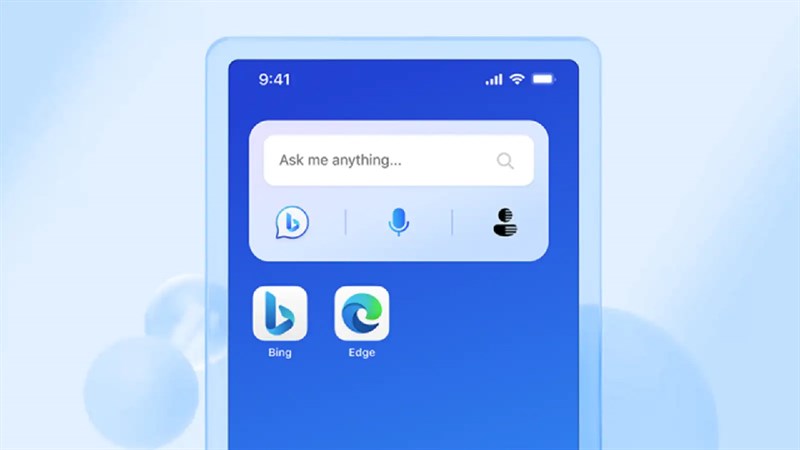
Bing AI là một trong những công cụ tìm kiếm hỗ trợ GPT trên cả điện thoại và máy tính giúp bạn có được những câu trả lời cũng như các giải pháp tốt để giải quyết vấn đề của bạn. Ngoài cách sử dụng ứng dụng thông thường thì giờ đây bạn đã có thể sử dụng nhanh nó dưới dạng các tiện ích trên màn hình. Cùng mình xem ngay cách cài tiện ích Bing AI trên điện thoại qua bài viết sau nha.
1. Cách cài tiện ích Bing AI trên Android
Bước 1: Để có thể cài đặt được tiện ích của Bing AI lên trên màn hình chính của điện thoại thì hãy chắc chắn cho mình rằng bạn đã có cài ứng dụng Bing AI lên điện thoại của mình trước đã nhé. Sau đó, mở giao diện chỉnh sửa màn hình chính lên bằng cách ấn giữ vào bất kỳ vị trí trống nào trên màn hình hoặc dùng 2 ngón tay khép lại bạn nhé, rồi ấn tiếp vào mục Widget. Tiếp theo, hãy tìm đến ứng dụng Bing, chọn vào đó nha.
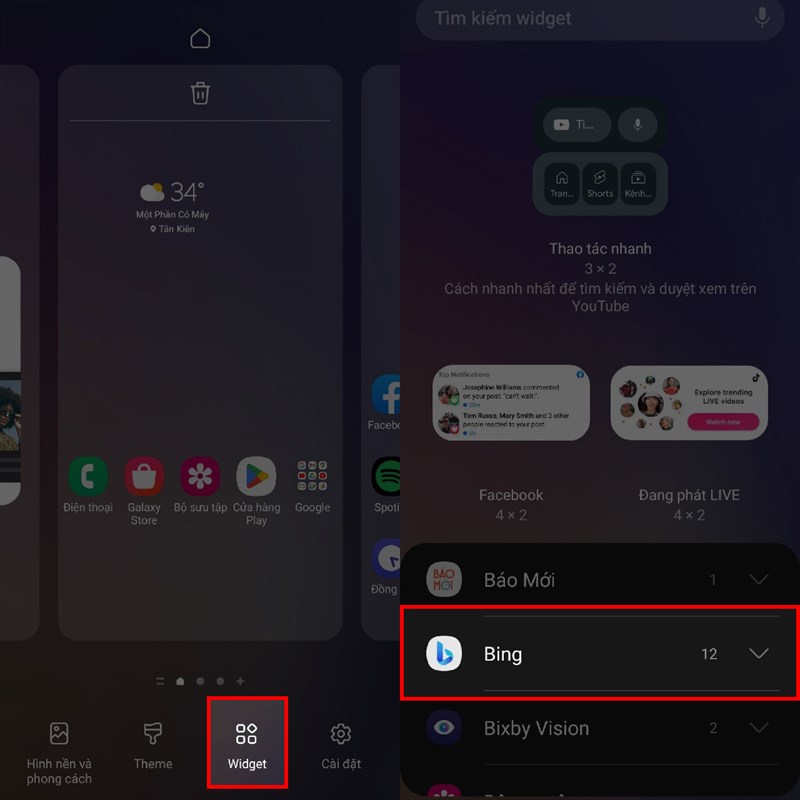
Bước 2: Sẽ có một loạt các tiện ích mà bạn có thể cài và sử dụng. Hãy tìm đến các tiện ích có phần tìm kiếm và trò chuyện rồi ấn giữ và kéo chúng ra màn hình chính rồi đặt ở vị trí mà bạn muốn là xong.
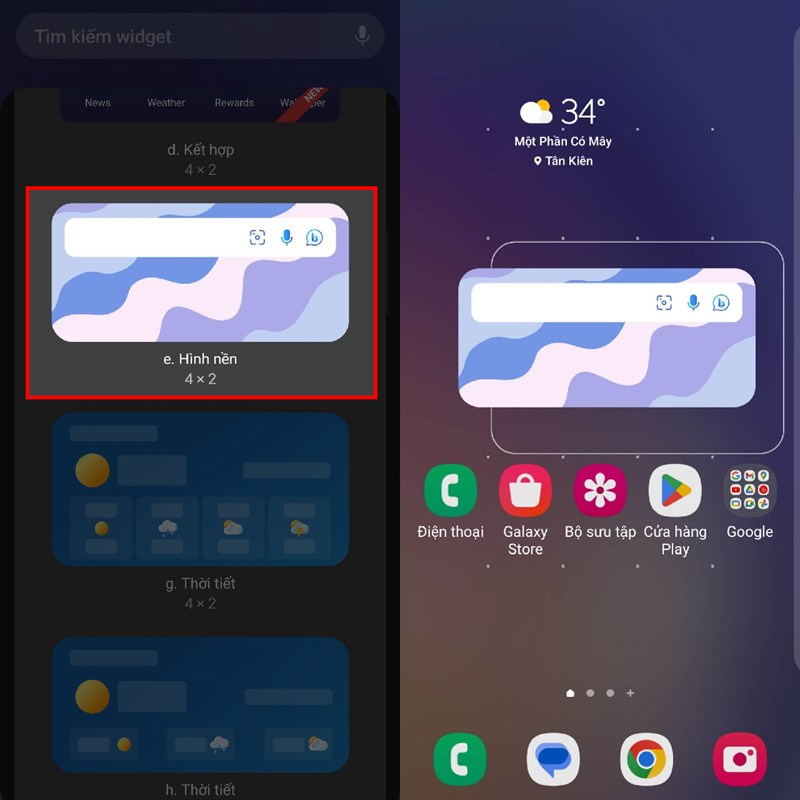
2. Cách cài tiện ích Bing AI trên iPhone
Bước 1: Tương tự như trên Android thì bạn cũng phải cài ứng dụng này trước khi muốn dùng các tiện ích Bing AI nha. Sau khi đã cài đặt hoàn tất thì bạn hãy mở giao diện tùy chỉnh màn hình chính bằng cách ấn giữ vào vùng trống của màn hình điện thoại. Khi đã truy cập thành công vào giao diện chỉnh sửa thì bạn hãy ấn vào dấu + ở góc trên bên trái màn hình để mở được giao diện các tiện ích ứng dụng. Chọn vào Bing để tiếp tục.
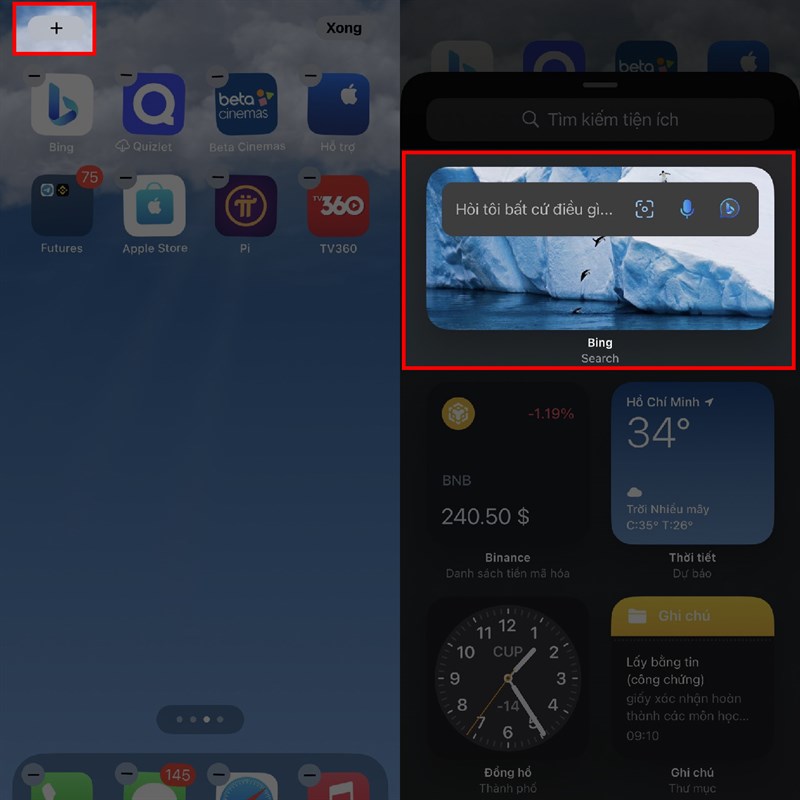
Bước 2: Lướt và tìm đến tiện ích nào mà bạn thích và sau đó ấn vào nút Thêm tiện ích phía bên dưới là xong rồi đó.
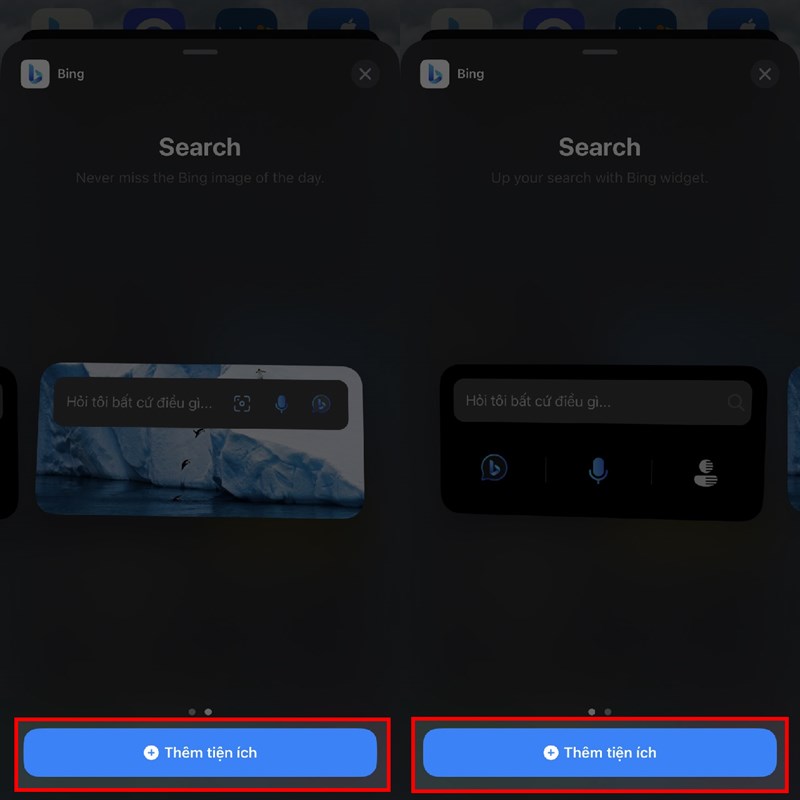
Chúc các bạn thành công và nếu trong quá trình thực hiện có những khó khăn hay thắc mắc gì thì hãy nói cho mình biết bên dưới phần bình luận. Cũng đừng quên chia sẻ bài viết nếu bạn thấy nó hữu ích nha.
